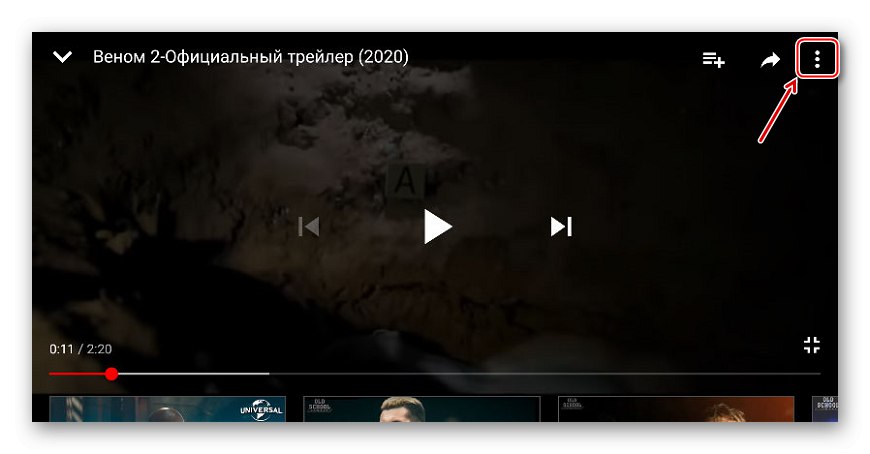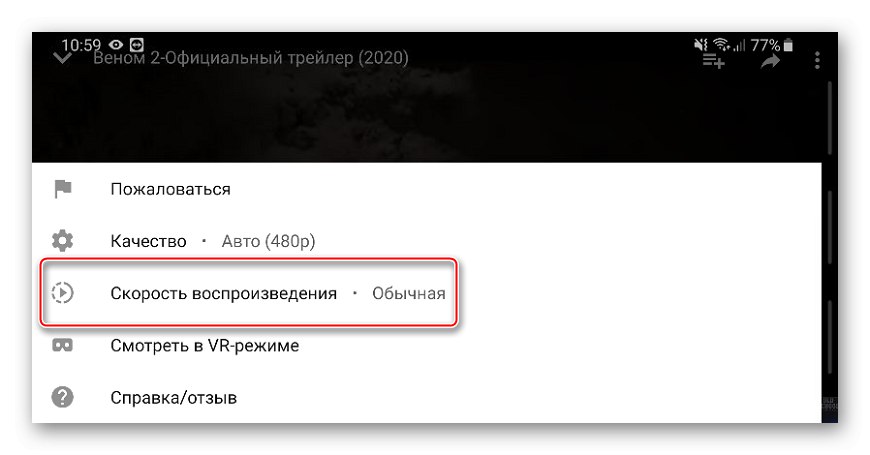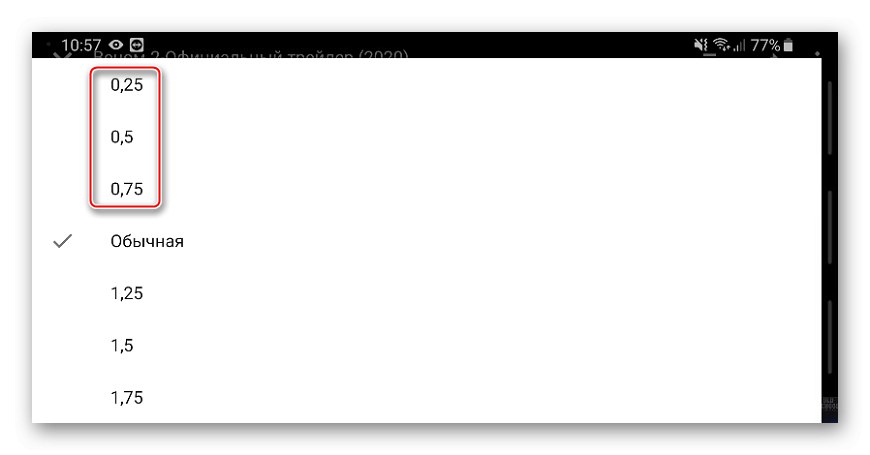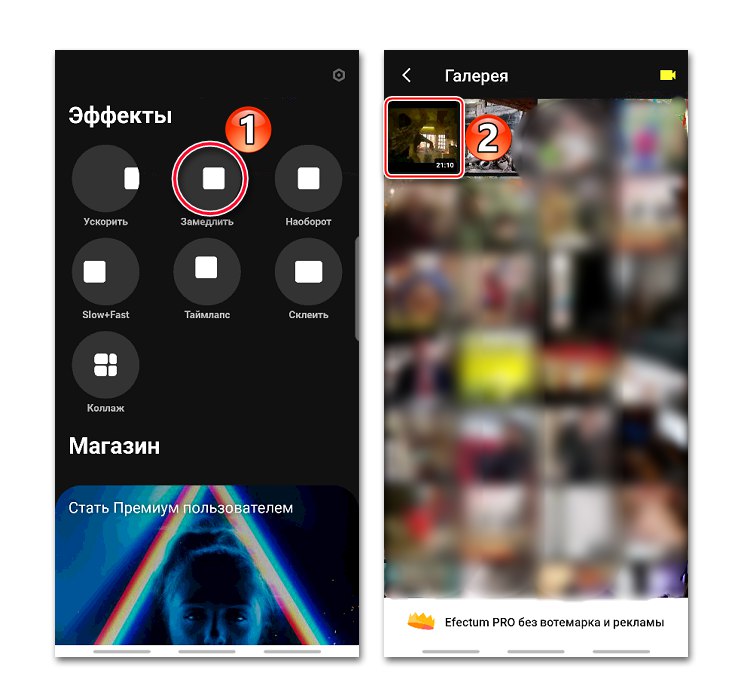الطريقة 1: Efectum
Efectum هي أداة لمعالجة مقاطع الفيديو التي يمكن تحميلها من ملفات "المعارض" أو أطلق النار مباشرة من التطبيق. يتيح لك تطبيق الحركة البطيئة والحركة السريعة وحتى التشغيل العكسي للأفلام. بالإضافة إلى ذلك ، يتوفر خيار من السرعات ، مثل اقتصاص ومعاينة الفيديو وتراكب الموسيقى وغيرها من الميزات.
قم بتنزيل Efectum من متجر Google Play
- قم بتشغيل التطبيق ، حدد الخيار "ابطئ" وتحميل الفيديو المطلوب.
![تحميل مقاطع الفيديو على Efectum]()
أو انقر فوق أيقونة صورة الكاميرا وقم بتصوير مقطع فيديو ، والذي سيتم إضافته بعد ذلك إلى المحرر تلقائيًا.
- إذا كنت بحاجة إلى قص الفيديو أولاً ، فقم بتحريك شريط التشغيل بإصبعك إلى اللحظة المطلوبة وانقر فوق رمز المقص.
- لحذف المقطع المحدد ، اضغط على التقاطع في الزاوية اليمنى العلوية ، ثم قص المقطع التالي أو اضغط "بالإضافة إلى ذلك".
- في الشاشة التالية ، انقر فوق "ابطئ"... ستظهر منطقة زرقاء ، حيث سيتم تشغيل الفيديو بشكل أبطأ. يتم تحديد سرعته في وسط المنطقة.
- لتكبير المقطع ، أمسكه من الحافة واسحبه إلى الجانب.
- لتغيير السرعة ، انقر فوق المنطقة المحددة ، وحدد قيمة مختلفة واضغط "تطبيق".
- لإبطاء لحظة أخرى من الفيديو ، ابحث عنها وأضف منطقة جديدة.
- لتعيين نفس السرعة للفيديو بأكمله ، انقر فوق المنطقة الزرقاء مرتين.
- بعد الإعداد ، انقر فوق "بالإضافة إلى ذلك".
- حدد الجودة على الشاشة التالية.
- أضف التأثيرات إذا لزم الأمر. يمكنك تطبيق المرشحات أو الإطارات أو إضافة نص أو ملصق أو صوت. للمتابعة ، نضغط "بالإضافة إلى ذلك".
- ستكون مقاطع الفيديو المحفوظة مع شعار التطبيق. لإزالته ، انقر فوق النقش "Efectum" وإما نشتري هذه الميزة فقط ، أو على الفور إصدار PRO بوظائف إضافية.
- لعرض الفيديو الناتج ، انقر فوق أيقونة التشغيل.
- نضغط "حفظ في المعرض"... المسار حيث يمكنك العثور على الفيديو معروض أدناه.
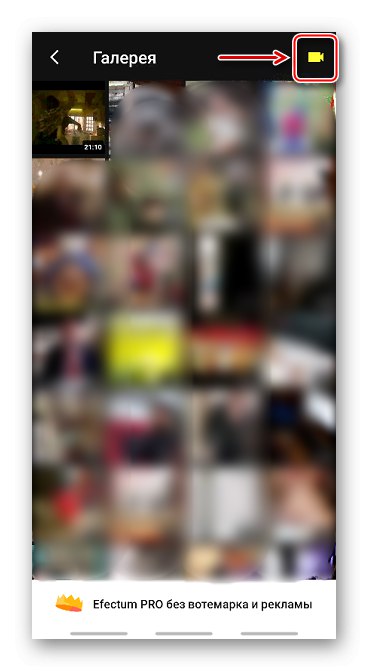
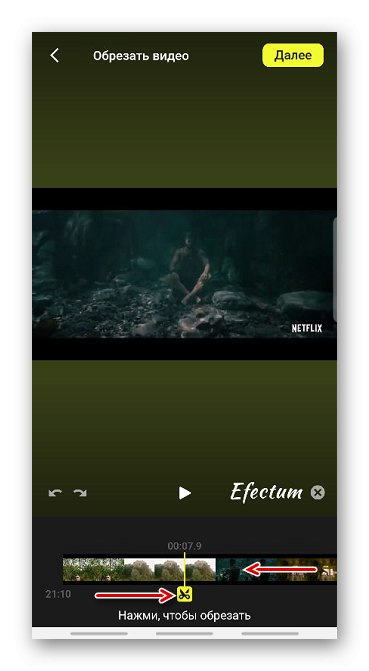
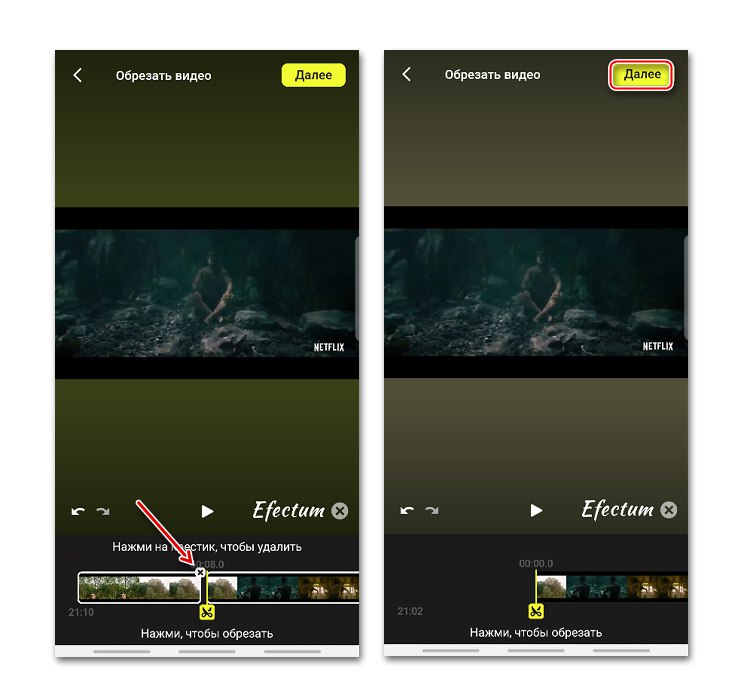
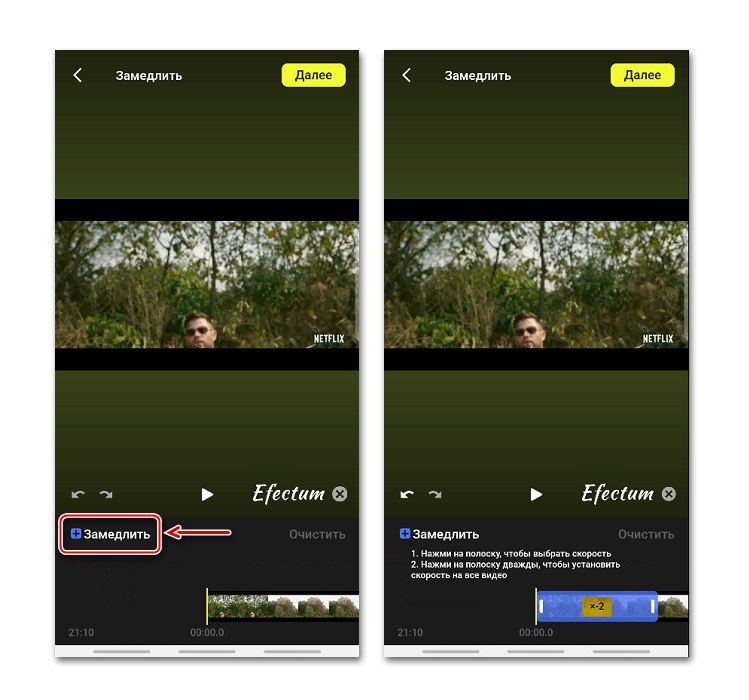
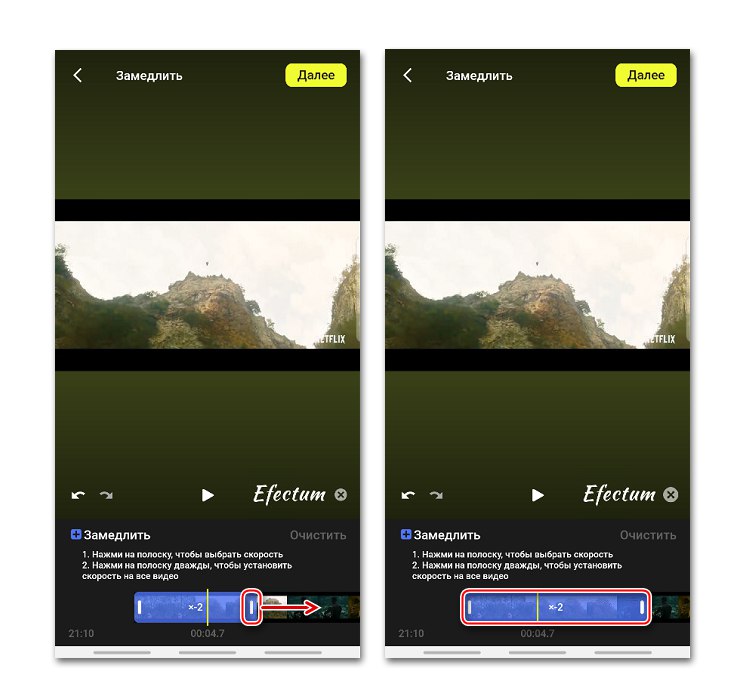
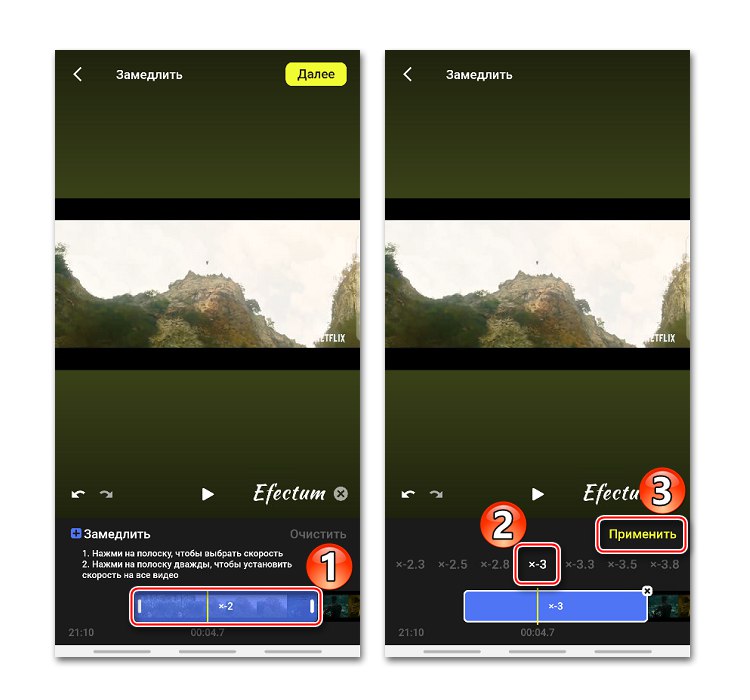
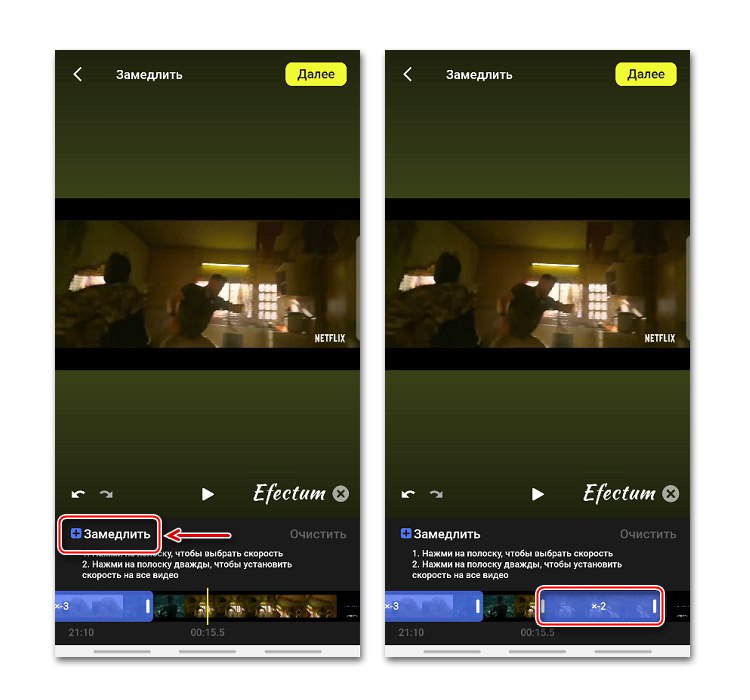
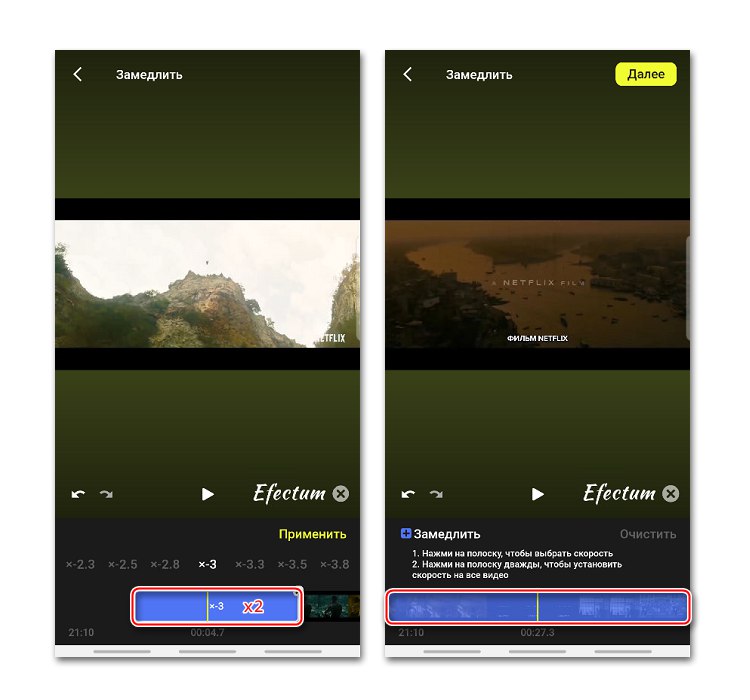
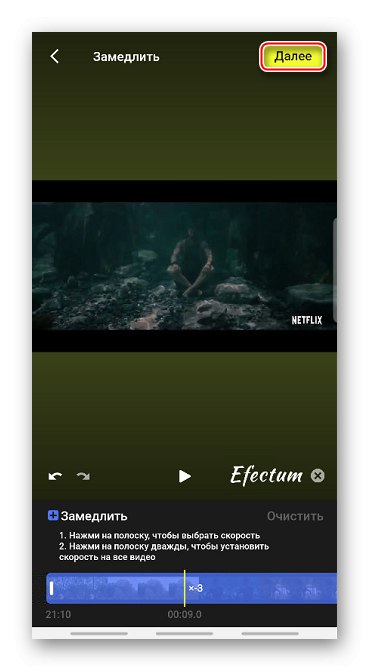
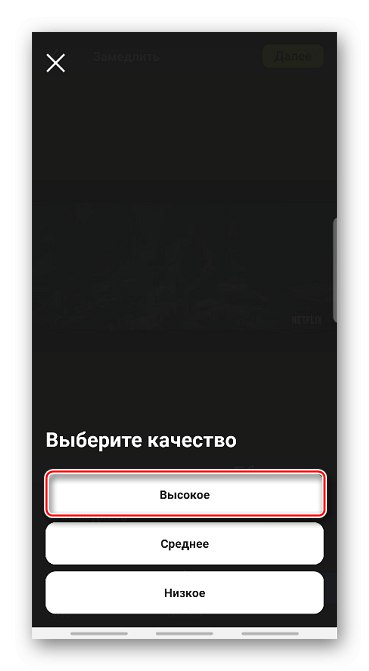
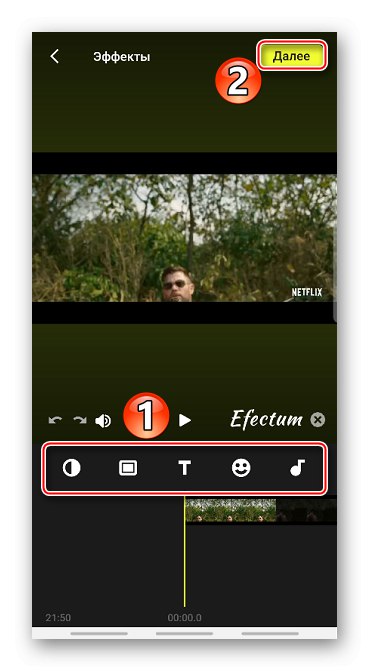
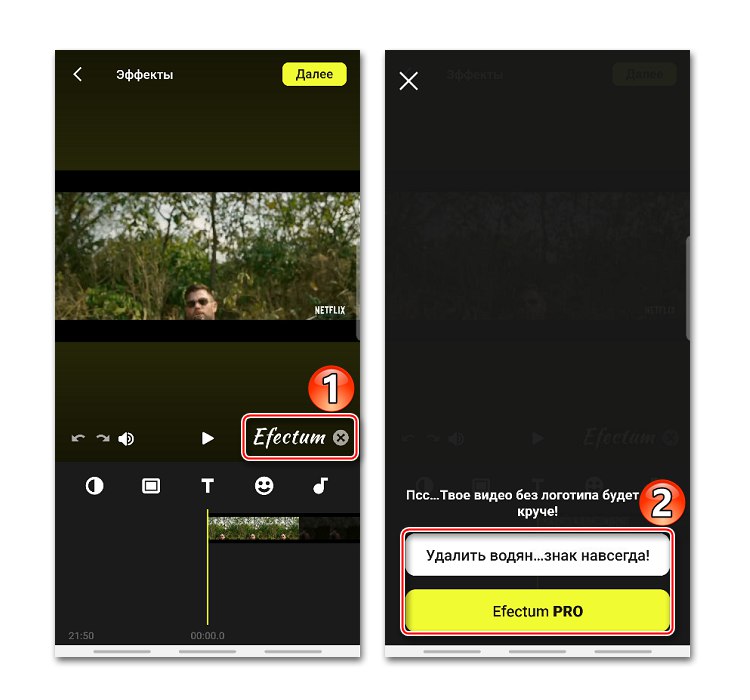
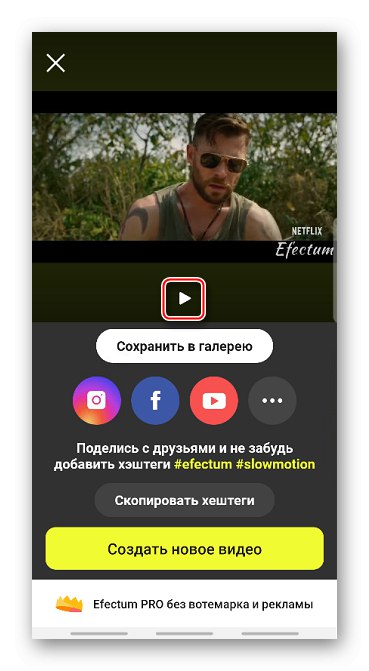
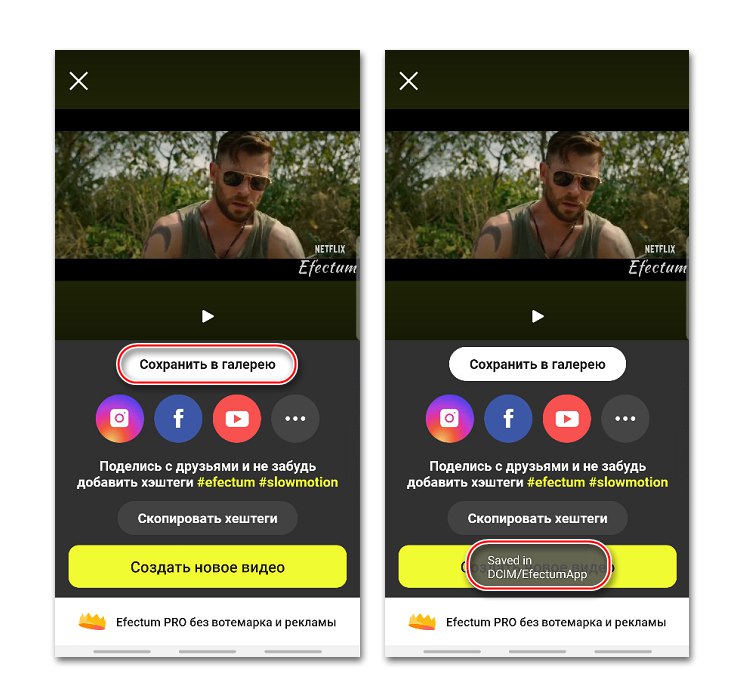
الطريقة 2: Movavi Clips
يطلق المطورون على تطبيقاتهم استوديو أفلام "الجيب". Movavi Clip هي أداة لتحرير الفيديو مع مجموعة رائعة من الوظائف ، بما في ذلك قص الأفلام ، وتغيير السطوع ، وتطبيق الموسيقى ، وإضافة المرشحات والصور ، وإنشاء انتقالات بين المقاطع ، وما إلى ذلك. في هذه الحالة ، نحن مهتمون فقط بالقدرة على إبطاء الفيديو ، وهو ما يتم تنفيذه هنا أيضًا ...
قم بتنزيل Movavi Clips من متجر Google Play
- قم بتشغيل Movavi Clips واضغط على علامة الجمع لإنشاء فيلم جديد.
- انقر فوق الرمز "فيديو"، نجد مقطع فيديو في ذاكرة الجهاز ، حدده واضغط "ابدأ التحرير".
- نختار نسبة العرض إلى الارتفاع اعتمادًا على مكان تحميل الفيديو.
- لاقتصاص الفيلم ، مرر الشريط الذي يحتوي على إطارات إلى المكان المطلوب بإصبعك واضغط على أيقونة المقص ، ثم اسحب المقطع الإضافي مع التمرير سريعًا لأعلى أو لأسفل.
- لإبطاء الفيديو ، قم بالتمرير إلى جانب شريط الأدوات ، وانقر فوق الرمز "سرعة"، حدد أي قيمة وانقر "تطبيق".
- لتقييم النتيجة ، انقر فوق الرمز "نظرة".
- لحفظ الفيديو ، اضغط على أيقونة القرص المرن. بعد المعالجة ، سيتم وضع الفيلم "صالة عرض" الأجهزة.
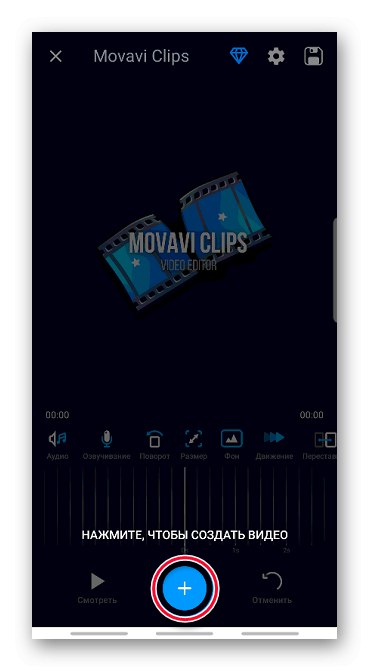
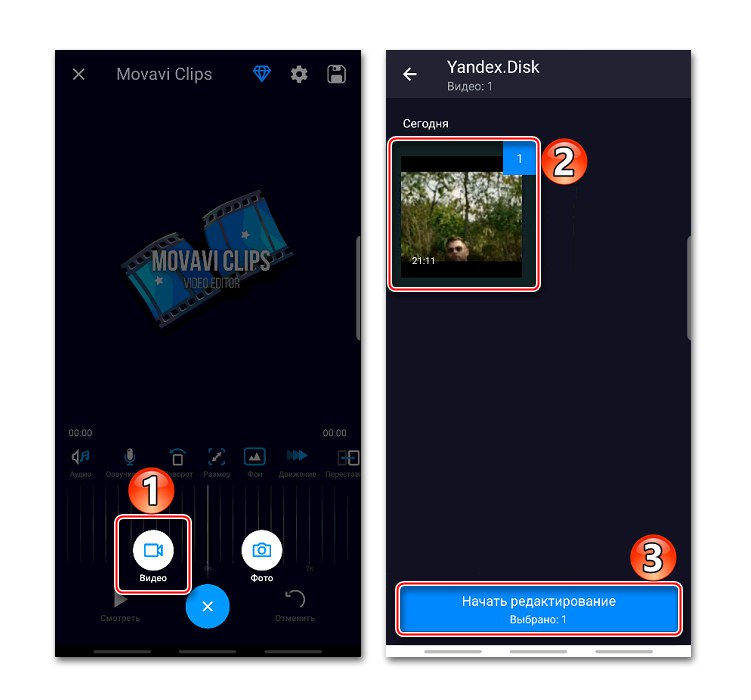
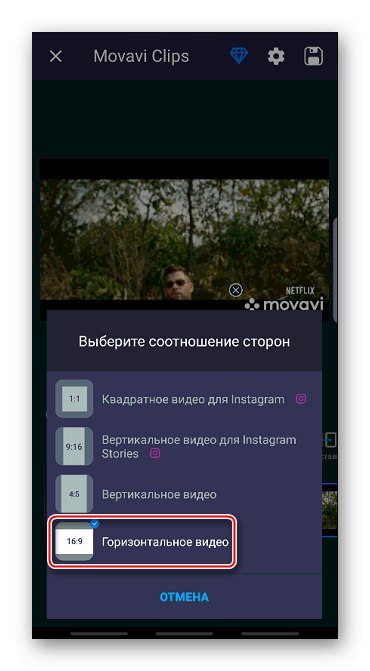
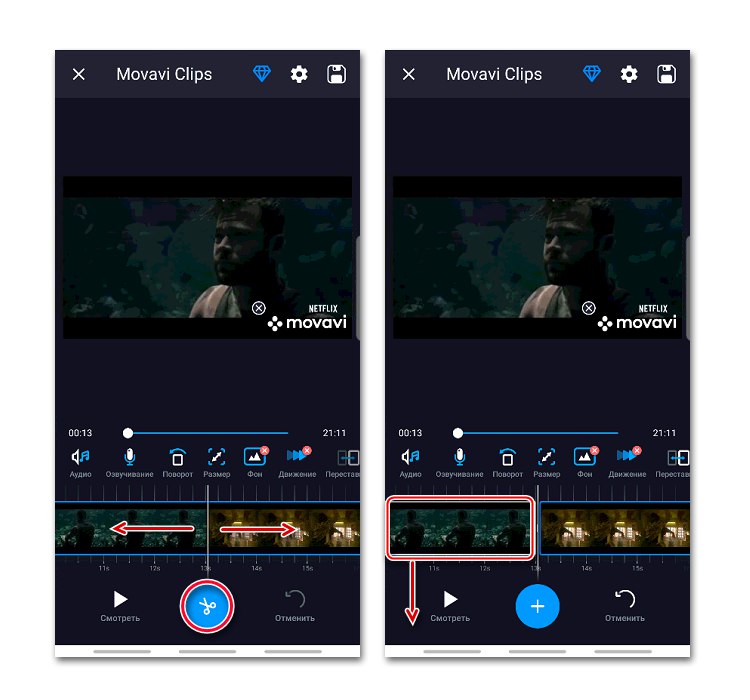
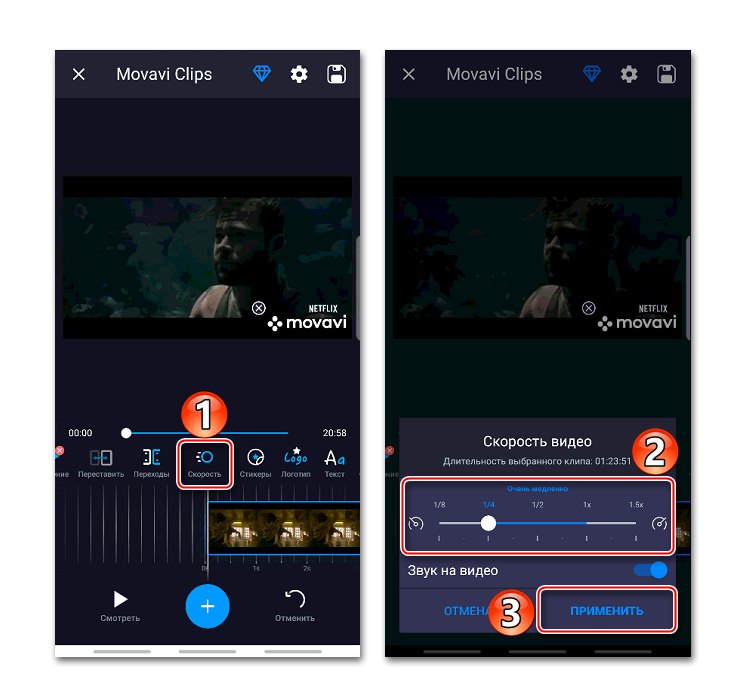

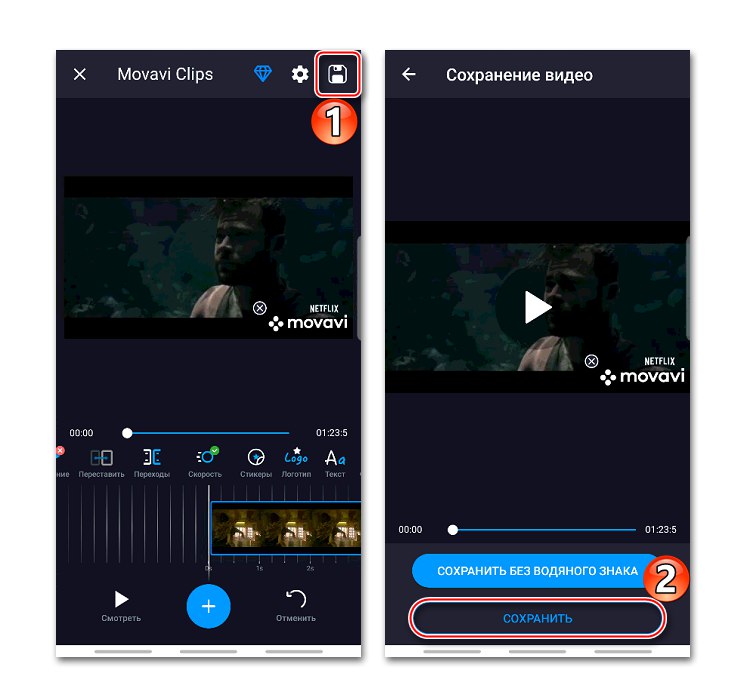
الطريقة الثالثة: Slow Motion FX
تفتقر Slow Motion FX إلى إمكانيات التطبيقات السابقة ، لكنها تعمل بشكل أفضل مع وظيفة إبطاء الفيديو ، وهي الوظيفة الرئيسية. يسمح النظام المتقدم بإعدادات أكثر مرونة وتحقيق انتقال أكثر سلاسة بين السرعات.
قم بتنزيل Slow Motion FX من متجر Google Play
- نطلق برنامج التطبيق ، انقر فوق "بدء العرض البطيء"، ثم حدد مقطع فيديو من ذاكرة الهاتف الذكي أو قم بتسجيله ببساطة. في هذه الحالة ، سنقوم بتغيير سرعة الفيديو الذي تم تحميله بالفعل.
- نعثر على الفيلم المطلوب ونحمله ونختار من بين طرق التحرير "المتقدمة"... هذا وضع متعدد النقاط ، وبفضله يمكننا ضبط سرعات مختلفة في أجزاء مختلفة من الفيديو.
- في الجزء السفلي ستكون هناك منطقة تشغيل مقسمة إلى جزأين. ستتباطأ السرعة حيث يكون الشريط الوردي أسفل خط الوسط.يمكنك خفضه باستخدام النقاط الموجودة عليه.
- تتم إضافة نقطة إضافية بالضغط مطولاً على منطقة خالية من منطقة التشغيل.
- لإزالة نقطة إضافية ، اضغط عليها واضغط عليها "إزالة النقطة".
- لحفظ الفيلم ، انقر فوق الرمز "حفظ"... إذا لزم الأمر ، قم بتطبيق المرشحات وإضافة الأصوات وتغيير الجودة (فقط في الإصدار المدفوع) وانقر فوق "ابدأ المعالجة".
- سيتم تخزين الفيديو المعالج في مجلد التطبيق ، ولكن يمكنك أيضًا الوصول إليه على شاشة Slow Motion FX الرئيسية في القسم "مقاطعك".
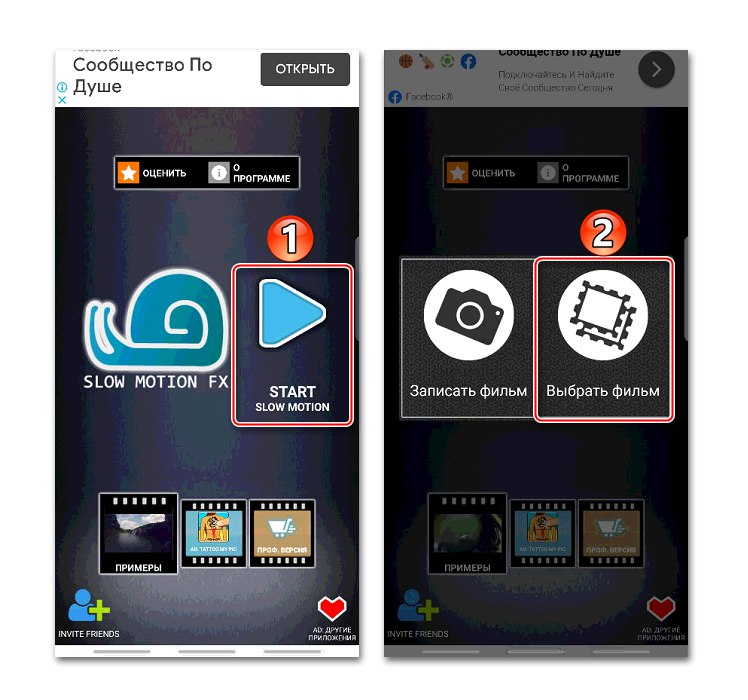
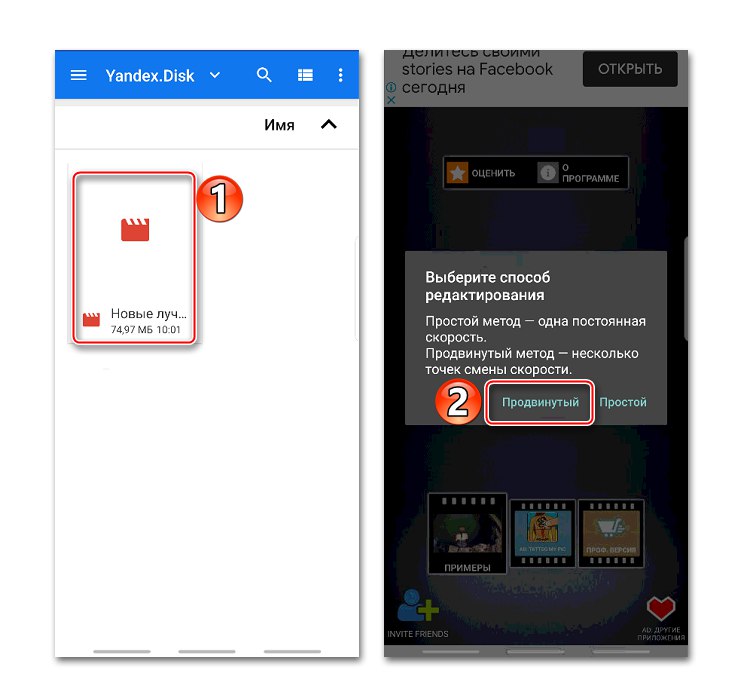
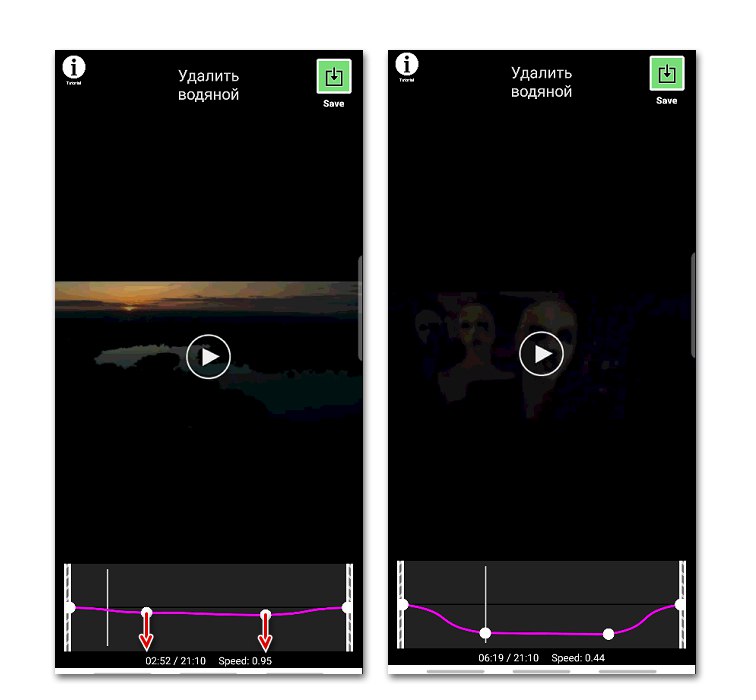
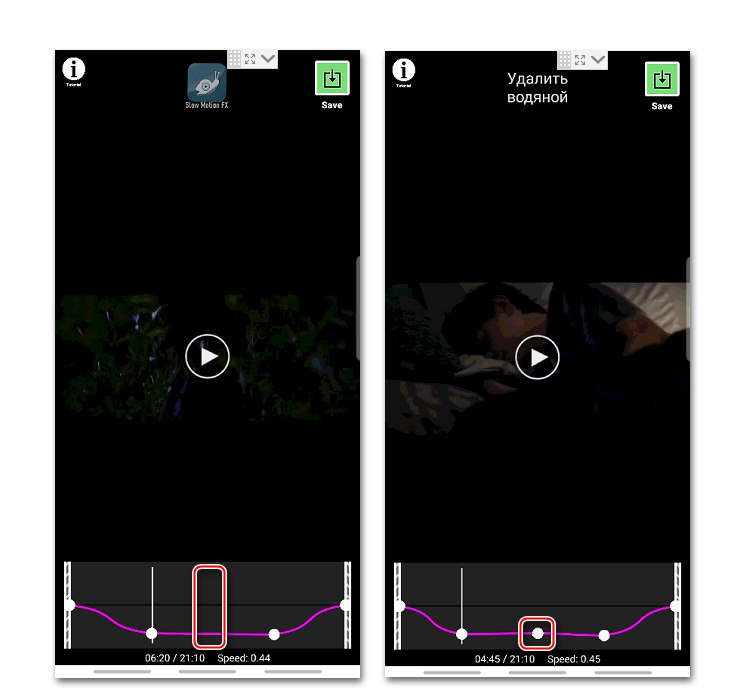
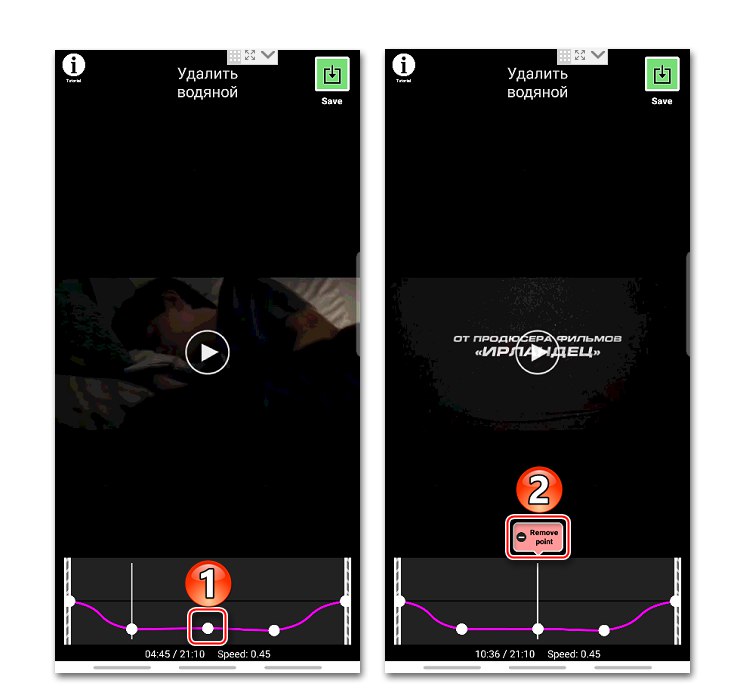
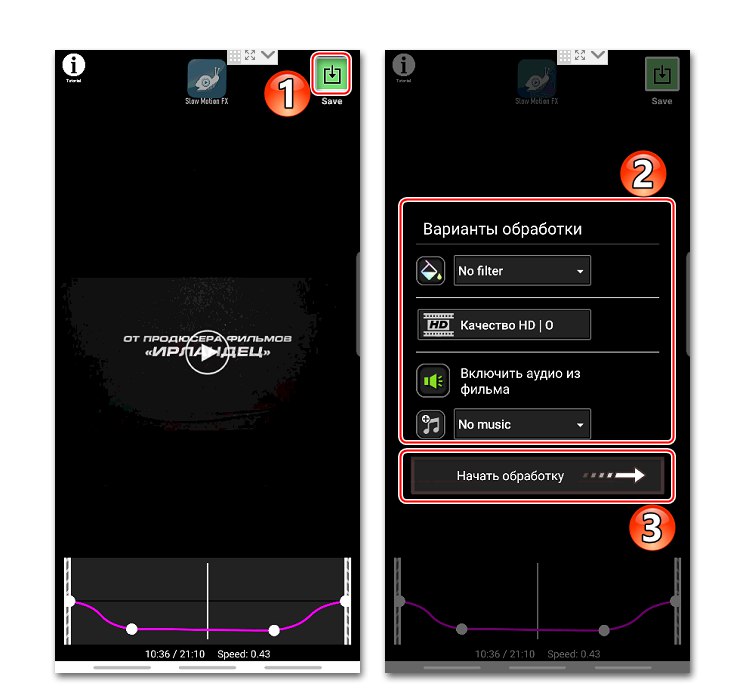
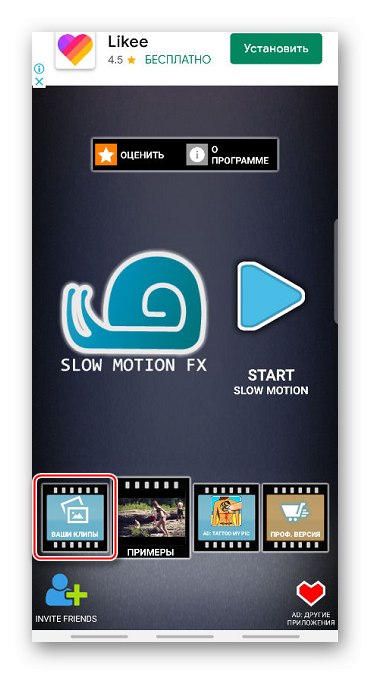
إبطاء سرعة الفيديو في يوتيوب
خدمة الفيديو من Google مثبتة مسبقًا في جميع الأجهزة الحديثة مع ذكري المظهر... يحتوي مشغل التطبيق ، الذي يتم من خلاله عرض المحتوى ، على وظيفة تباطؤ الفيديو.
- نطلق الفيلم على يوتيوب ، نضغط على الشاشة ونضغط على الأيقونة على شكل ثلاث نقاط في الزاوية اليمنى العليا.
- في القائمة التي تفتح ، انقر فوق "سرعة اللعب".
- نختار أي قيمة أقل من واحد. سيستمر المشغل تلقائيًا في تشغيل الفيلم بالسرعة التي تم تغييرها بالفعل.